Đã được đăng vào 12/12/2019 @ 13:53
Hướng dẫn thêm mới thư viện trong Arduino IDE
Cách 1: Bạn khởi động Arduino IDE, click vào Sketch trên thanh công cụ chọn Include Library > Manage Libraries


Tiếp theo sẽ là vùng Library Manager là nơi chứa các thư viện mới nhất từ các doanh nghiệp, cộng đồng, cá nhân đã quyên góp tiền để xây dựng phần mềm.
Bạn click vào Filter your seach để tiềm kiếm thư vện hoặc sử dụng Type và Topic để lọc ra các kết quả tìm kiếm mà bạn đang cần.
Xem thêm:
- Lập trình ESP8266 bằng Arduino IDE
- Hướng dẫn cài đặt phần mềm Arduino IDE
- Hướng dẫn nạp chương trình trên Arduino IDE
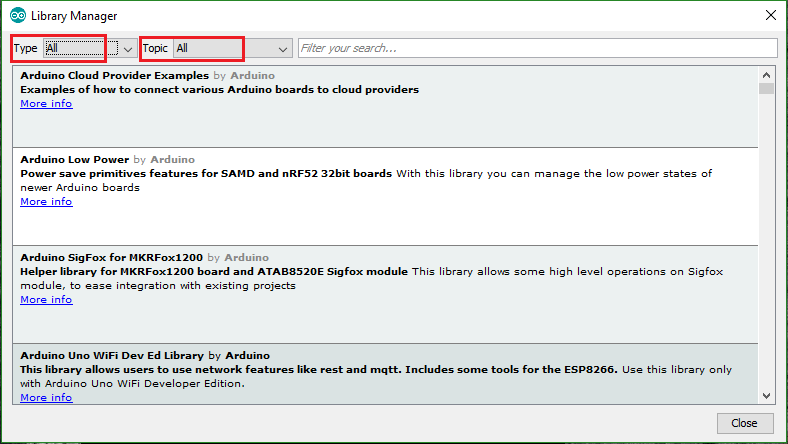
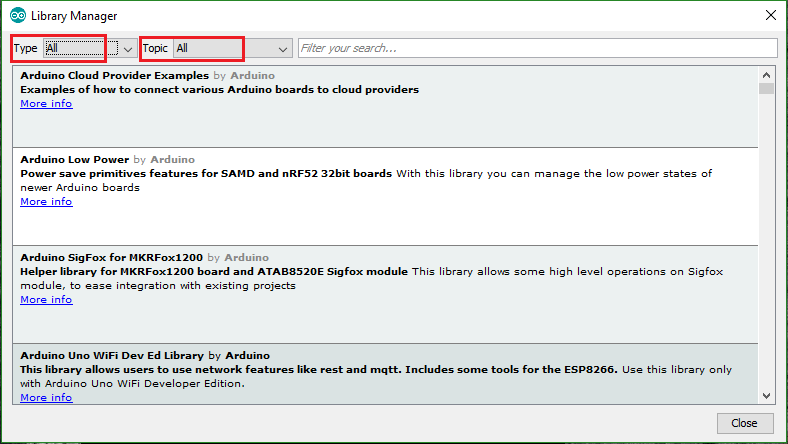
Khi đã chọn được thư viện cần, nhấn Install để tiến hành cài đặt.
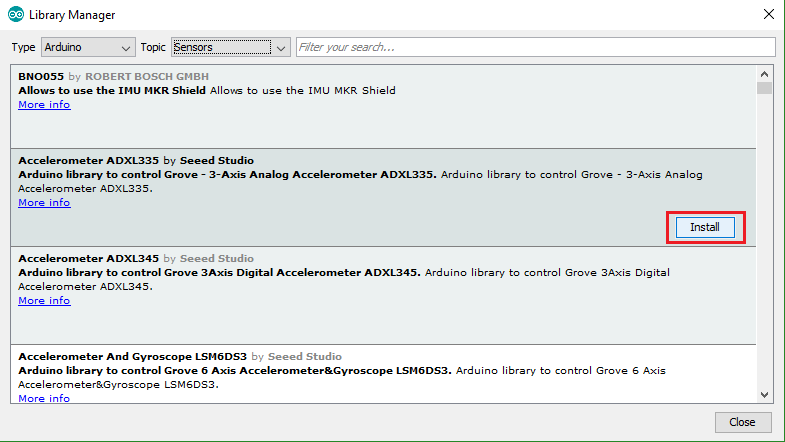
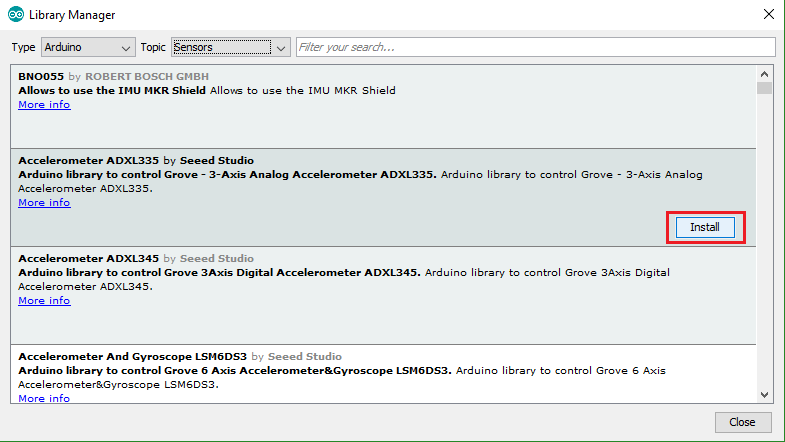
Tiến hành kiểm tra xem thư viện đã được thêm vào chưa:
Vào File > Examples.
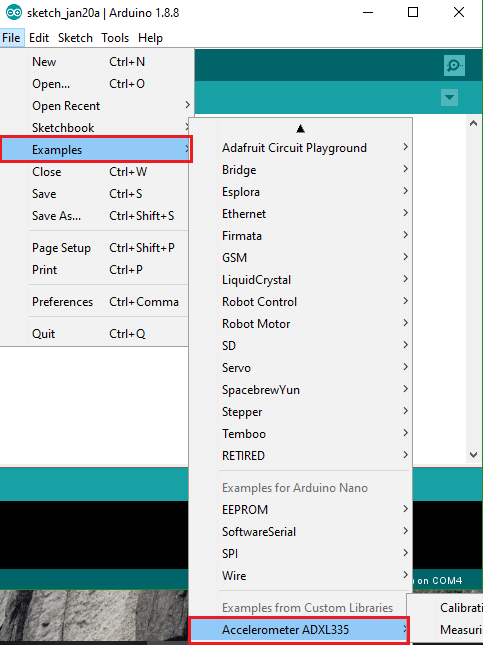
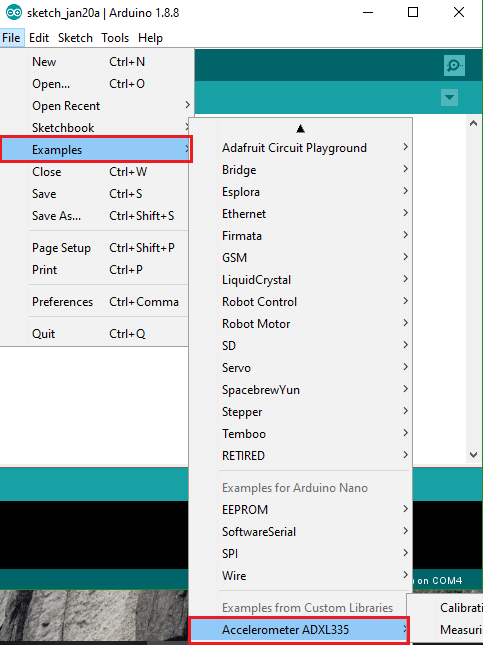
Cách 2: Khởi động Arduino IDE, click vào Sketch trên thanh công cụ chọn Include Library > Add .ZIP library…
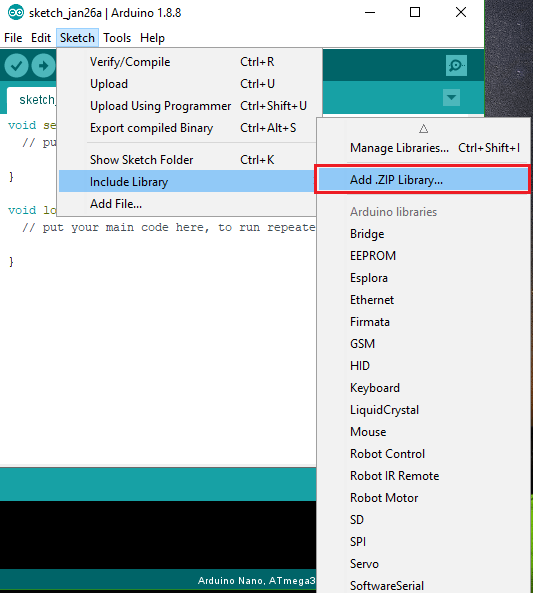
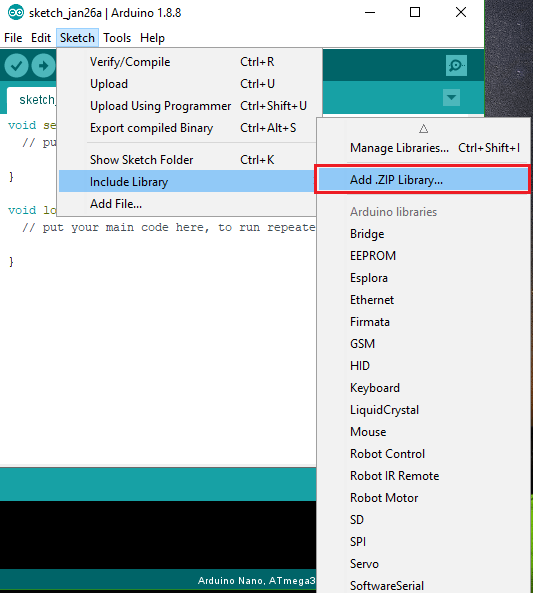
Truy cập vào thư mục mà bạn đã lưu thư viện có đuôi .ZIP.
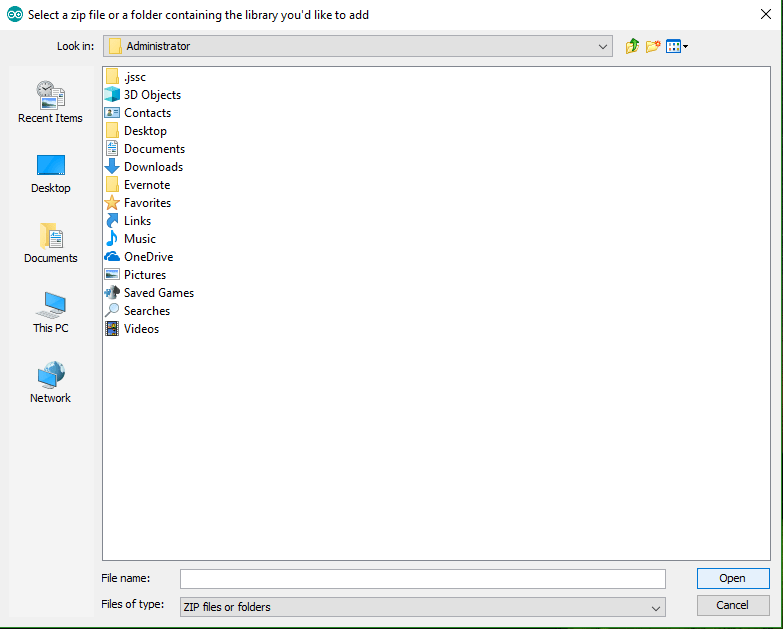
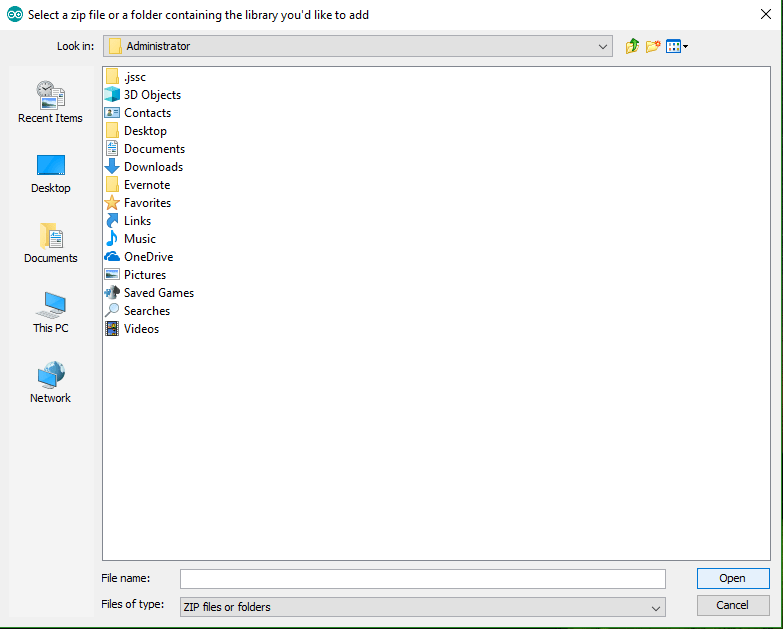
Click vào thư viện mà bạn muốn cài đặt.
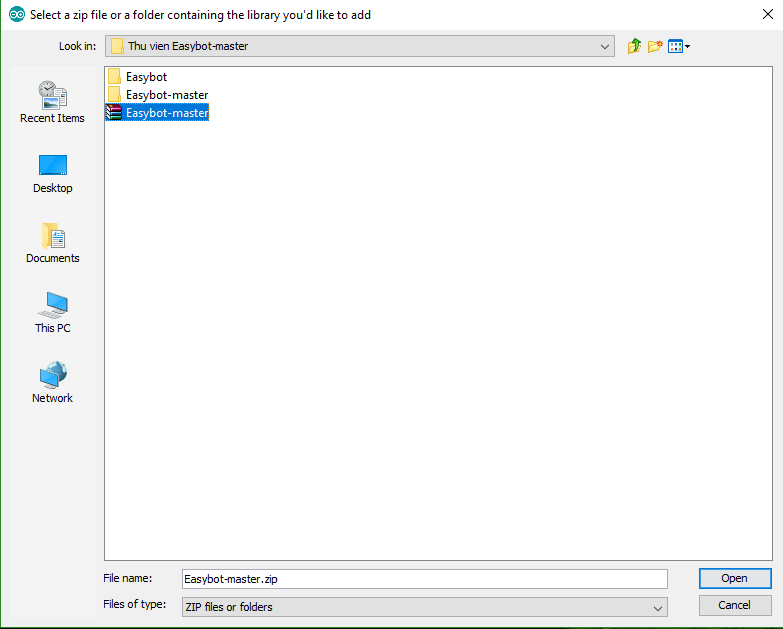
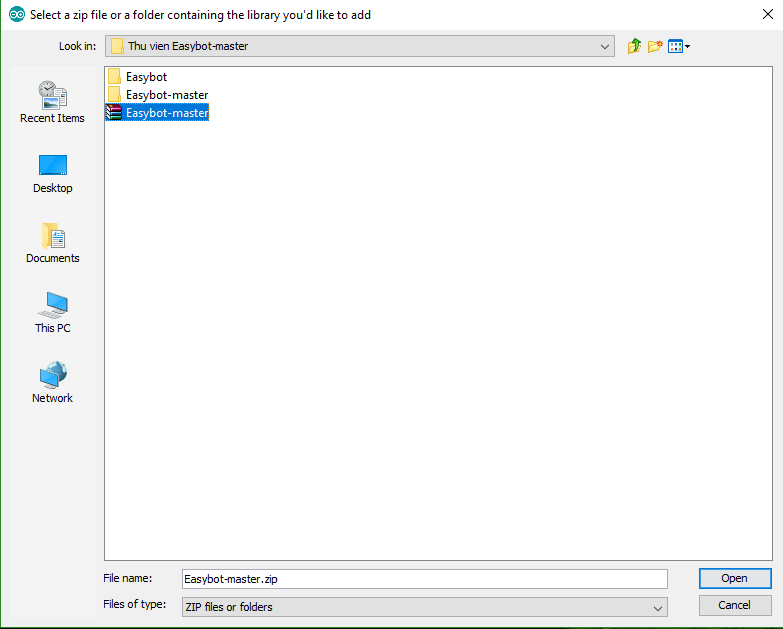
Nếu Upload thành công Arduino IDE sẽ xuất hiện thông báo Library add to your libraries. Check Include library menu.
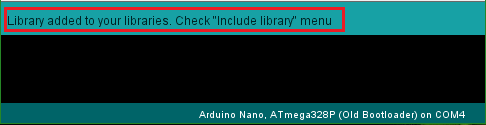
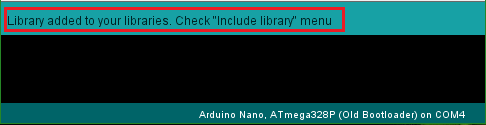
Tiến hành kiểm tra xem thư viện đã được thêm vào chưa:
Vào File > Examples.
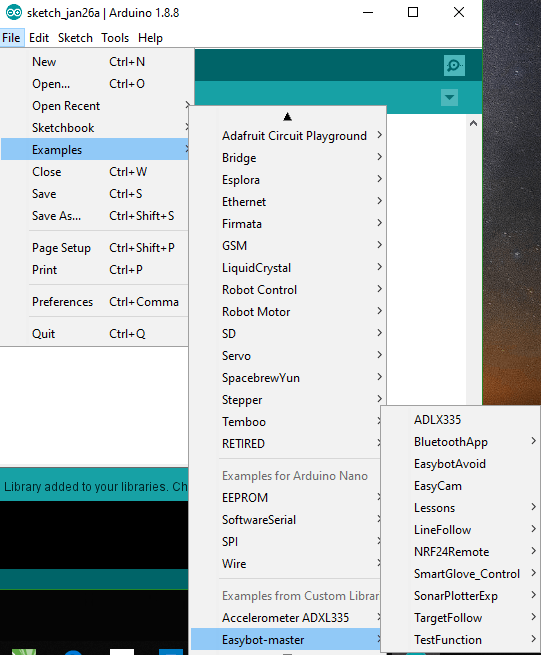
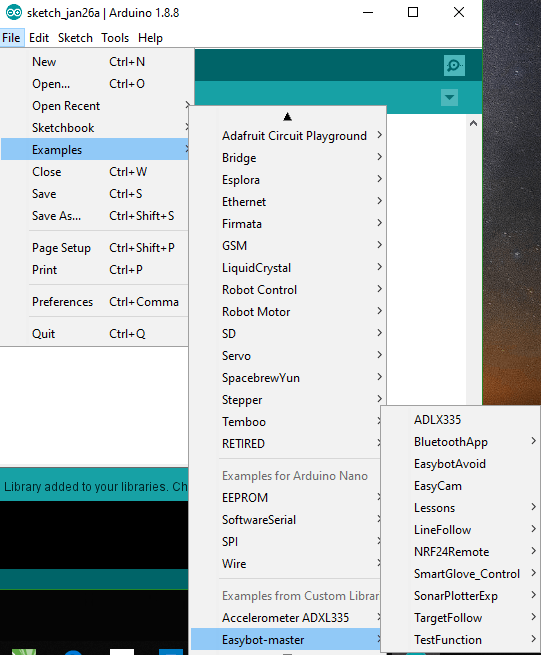
Tóm tắt thêm mới thư viện trong Arduino cách 2:
Tải bộ thư việnArduino của ADMIN ở ĐÂY rồi giải nén và copy và đường dẫn sau:
C:\Users\xxxxxxx\Documents\Arduino\libraries
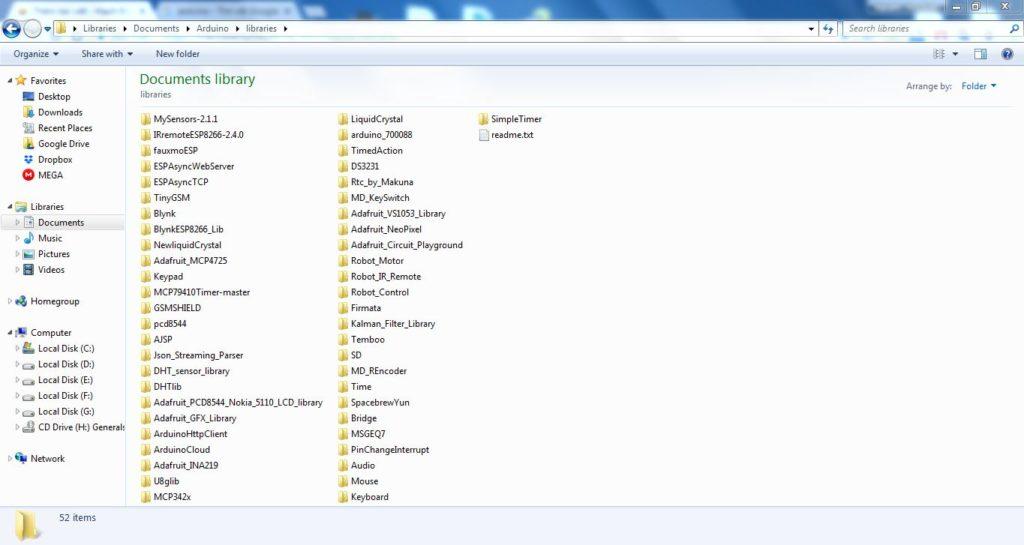
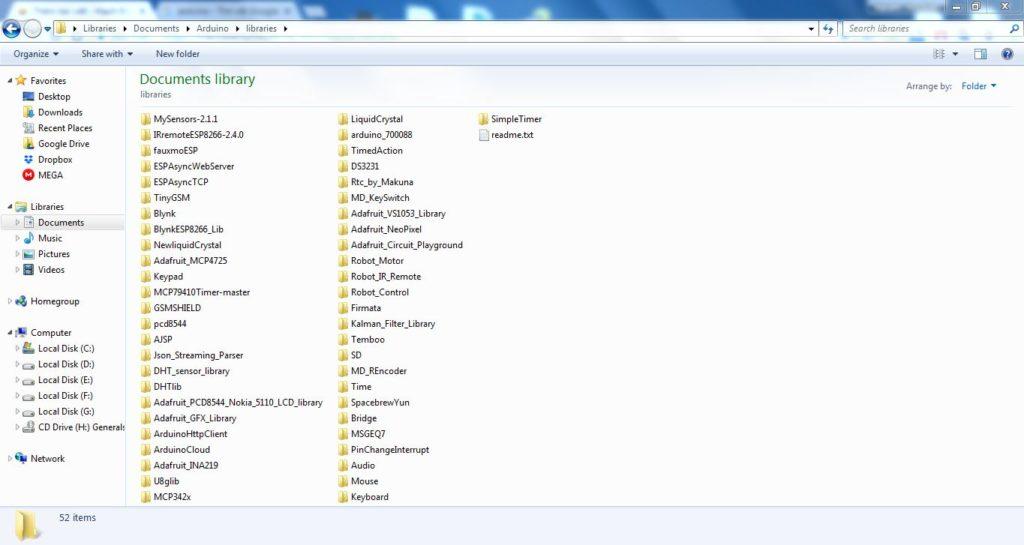
Nguồn: arduinokit.vn
Để lại một bình luận